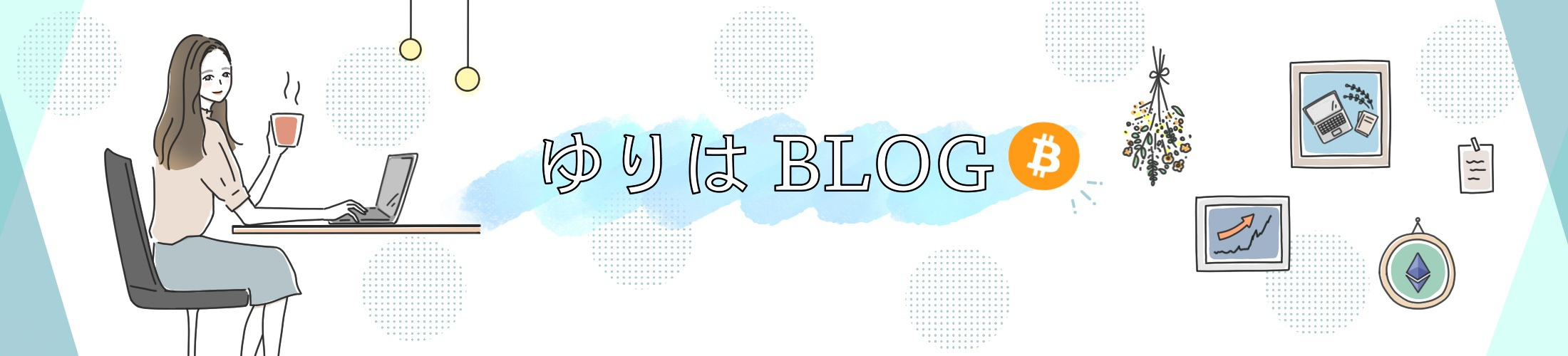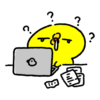
コインチェックの口座開設の方法を教えて!
本当に簡単にできるのか知りたいよ。
この記事では、日本国内最大手コインチェックの口座開設方法を解説していきます。
結論・・開設はめっちゃ簡単です😊
申請は最短5分で完了し、通常であれば即日取引を開始できますよ😊
開設に必要なものは、スマホと本人確認書類(運転免許証など)だけ。
手間がかかる、郵送や印鑑は一切不要!

この記事を読めば、迷うことなく開設が完了できますよ!
コインチェック口座開設手順 全7ステップ
コインチェックの口座開設は、全部で7ステップ。
多いように感じるかもしれませんが、1つ1つはボタンをタップするだけで簡単な操作です😊
安心してくださいね✨
口座開設手順 7ステップ
- コインチェックの公式サイトにアクセス
- アカウント作成
- メールアドレスとパスワード登録
- 重要事項の承諾
- 電話番号の登録(SMS認証)
- 基本情報入力
- 本人確認書類提出
- 顔と本人確認書類の撮影
- 口座開設完了メールが届く
口座開設に必要な本人確認書類は以下のとおり✨
あらかじめ準備してから、開設の手順に進みましょう!
本人確認に必要な書類
- 運転免許証
- パスポート
- 運転経歴証明書
- 住民基本台帳カード
- マイナンバーカード
※どれか1つでOK!
※本人確認書類に記載されている住所と実際の住所が違う場合は、正式に書き換えておきましょう

それでは、さっそく開設の手順を解説していきます!
ステップ①:コインチェック公式サイトへアクセス
コインチェックの公式サイトへアクセスします。
こちらのページの、【口座開設(無料)はこちら】をタップ。
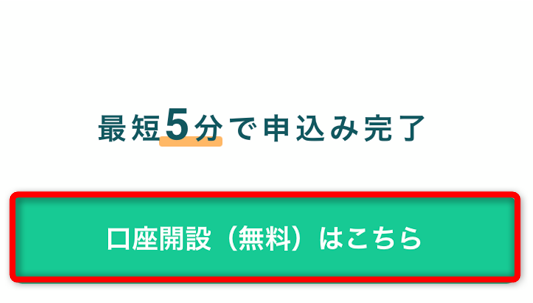
ステップ②:アカウント作成 メールアドレスとパスワード登録
メールアドレスとパスワードを入力。
『私はロボットではありません』にチェックを入れます。
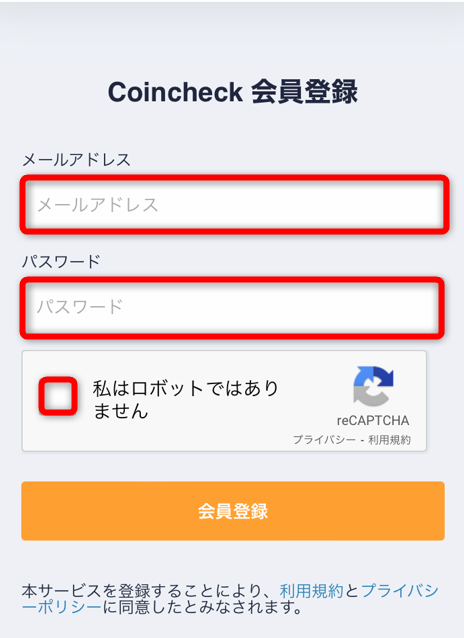
メールアドレスとパスワードはこの後アプリでログインする時にも必要だよ。
忘れないように、メモなどに控えておこうね。

写真の中の指定されたタイトルに当てはまるもの全て選択→【確認】をタップ。
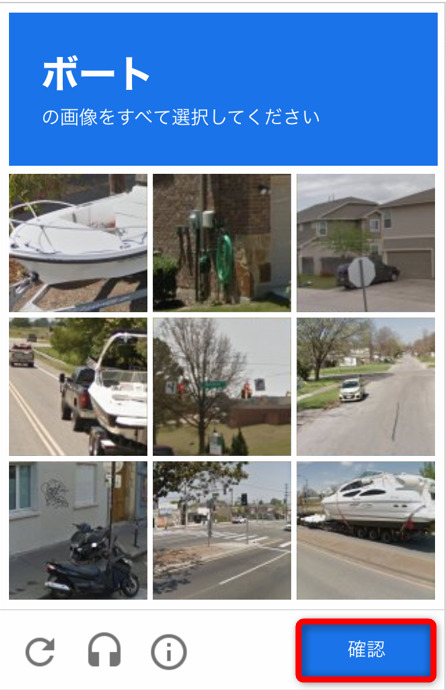
【会員登録をする】をタップします。
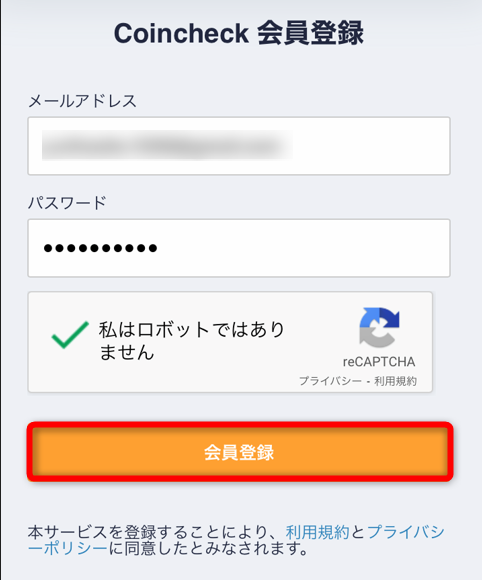
入力したメールアドレスに、確認メールが送られます。
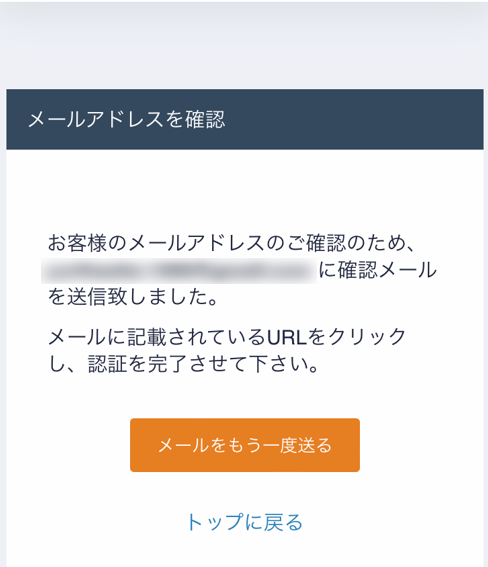
メールが届いたら、記載されているURLをタップ。
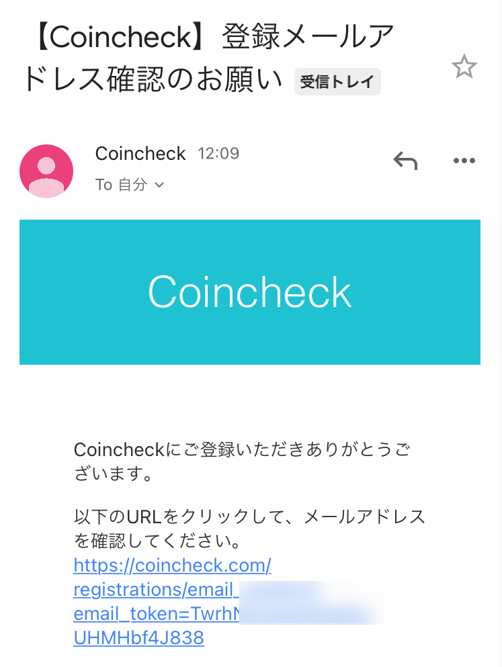
URLをコピペする方へ
URLを正しくコピペするようにしましょう!
- 誤ってスペースを入れてしまう
- 1文字消してしまう
上記をしてしまうと、うまく反映されずエラーメッセージが表示されてしまいます!
【OPEN】をタップ
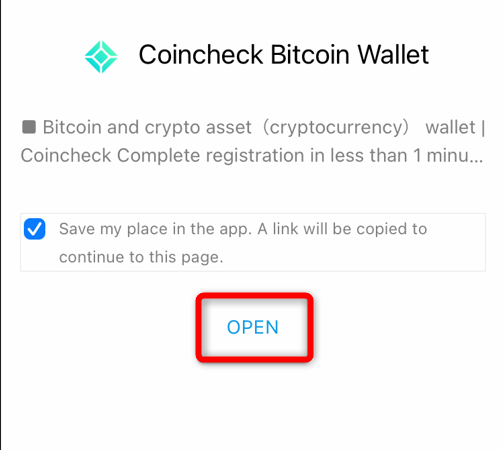
自動でアプリの入手画面に切り替わります。
【入手】をタップして、アプリをインストールしてください。
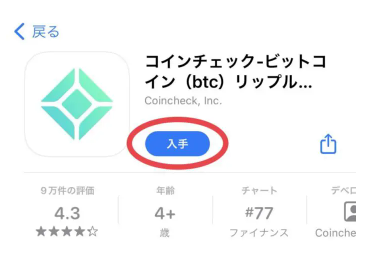
アプリを開きます。
①画面下【ログイン】→②先ほど登録した【メールアドレス】【パスワード】を入力→③【メールアドレスでログイン】をタップ。
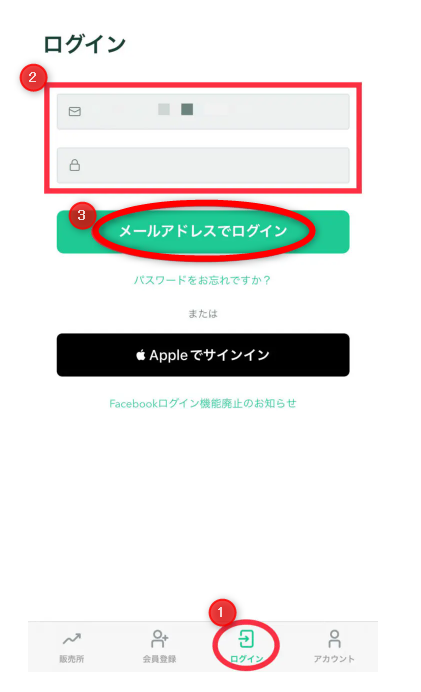
下記の画面に変わります。
【メールアプリを起動】をタップ。
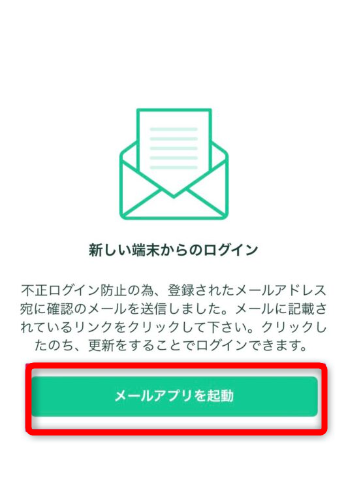
メールが届いたら、記載されているURLをタップ。
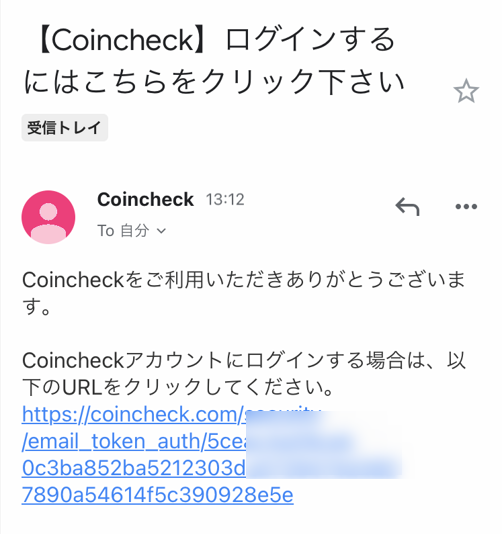
URLをコピペする方へ
URLを正しくコピペするようにしましょう!
- 誤ってスペースを入れてしまう
- 1文字消してしまう
上記をしてしまうと、うまく反映されずエラーメッセージが表示されてしまいます!
ステップ③:重要事項の承諾
ここからは、重要事項の承諾になります。
【各種重要事項を確認する】をタップ。
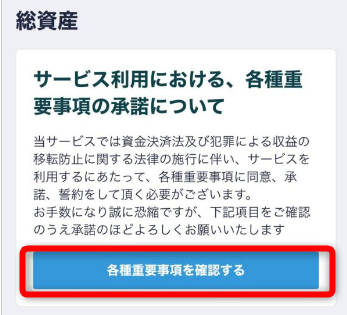
内容を確認して、問題が無ければ全ての項目にチェックを入れます。
【各種重要事項に同意、承諾してサービスを利用する】をタップ。

次に、【本人確認書類を提出する】をタップ。
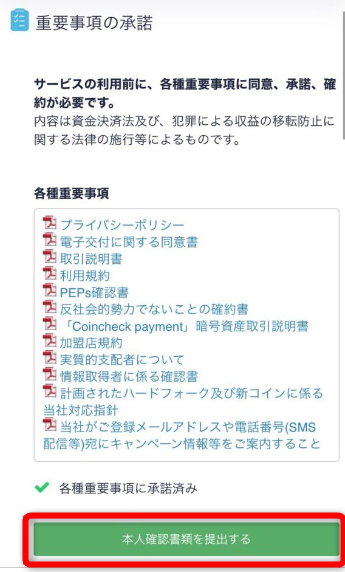
ステップ④:電話番号の登録(SMS認証)
電話番号を入力→【SMSを送信する】をタップ。
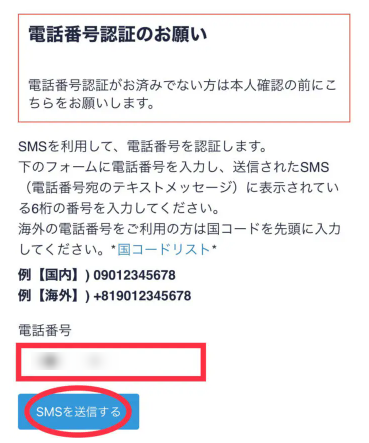
入力した電話番号宛にSMSが届いたら、記載されている6ケタの数字を入力→【認証する】をタップ。
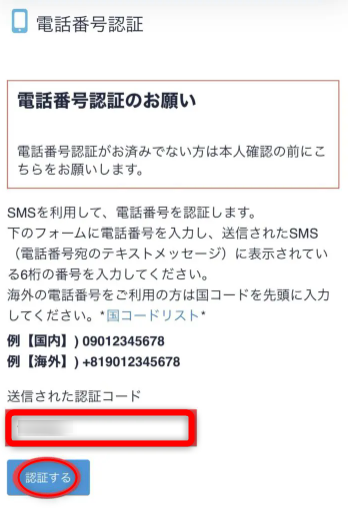
【本人確認書類を提出する】をタップ。
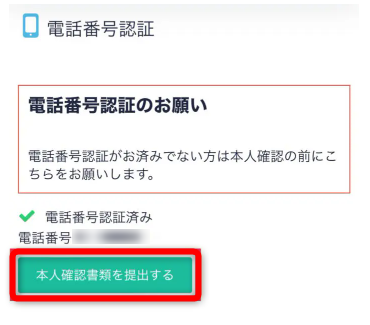
これで、電話番号認証まで完了しました。
(補足)こちらの画面が表示されますが、【アプリのQRコードを表示】はタップしなくてOKです。
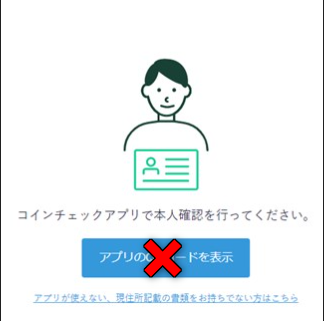
コインチェックのアプリをダウンロード済だから、QRコードの表示はいらないよ!

ステップ⑤:基本情報入力
ここからは、コインチェックのアプリを開いて、進めていきます。
①画面下の【本人確認】をタップ→②【基本情報入力・勤務情報入力】をタップ。
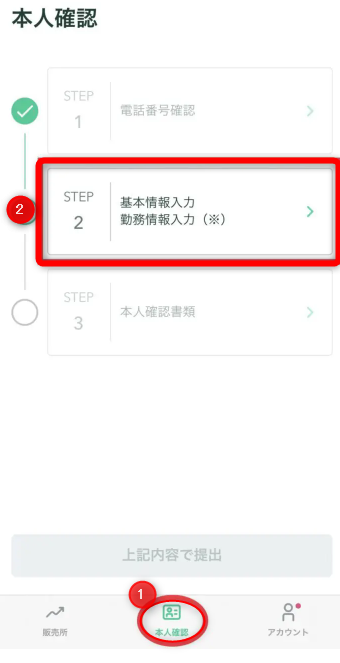
基本情報を入力していく。
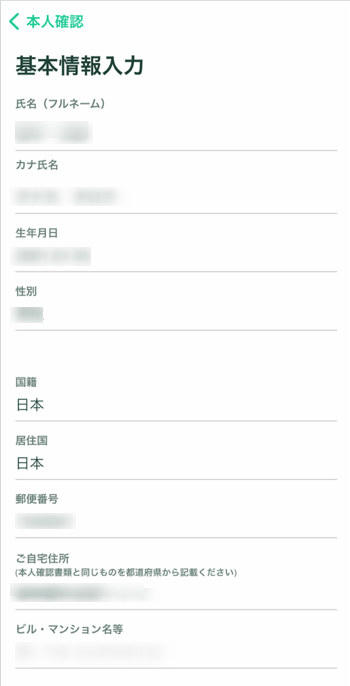
基本情報で入力する項目
- 氏名
- 生年月日
- 国籍/居住国
- 日本を選択
- 郵便番号/住所
- 本人確認書類と同じ住所を入力
- 職業/業種
- 副業などをしている場合は、本業を入力
- 金融資産状況
- 資金の性格
- 余裕資金or生活資金を選択
- 主な利用目的
- 自分に当てはまるものを選択
- 取引経験
- 自分に当てはまるものを選択
- 取引動機
- 自分に当てはまるものを選択
【外国PEPs~該当しますか?】の項目は、【該当しない】のボタンをタップ→【確認】をタップ。
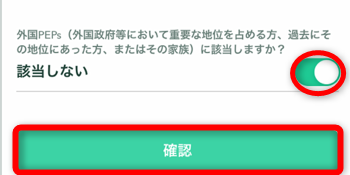
ステップ⑥:本人確認書類の提出
最後に、本人確認書類を提出します。
本人確認に必要書類
- 運転免許証
- パスポート
- 運転経歴証明書
- 住民基本台帳カード
- マイナンバーカード
※どれか1つでOK!
※本人確認書類に記載されている住所と実際の住所が違う場合は、正式に書き換えておきましょう
【現住所が記載されている本人確認書類を選択していますか?】は、間違いが無ければ【はい】をタップ。
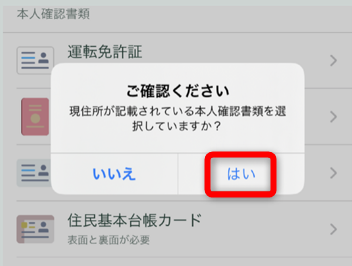
つづいて、顔と本人確認書類をスマホで撮影します。
撮影は全部で4回
- 本人確認書類の表面
- 本人確認書類の裏面
- 顔+本人確認書類の表面
- 顔+本人確認書類の厚み
うまく撮影するポイント
- 本人確認書類の文字が、光に反射しないように注意
- 指で免許証の文字が隠れないように持つ
- 明るい場所で撮影

夜に室内で撮影したら、認証に失敗しちゃった・・。
日中に窓の近くの自然光で撮り直したら、1発で成功できたよ♪
本人確認書類の撮影が完了したら、【上記内容で提出】をタップ。
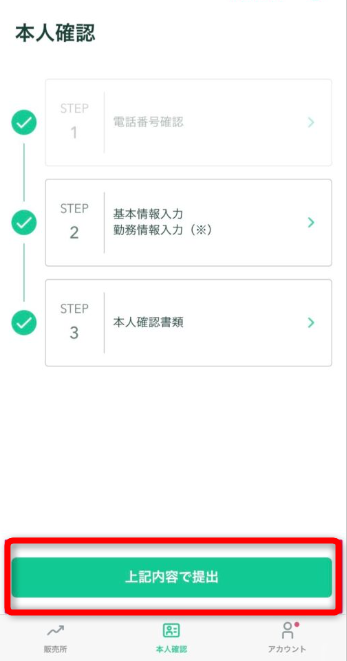
【現在確認中です 本人確認完了までお待ちください】と表示されれば終了です。
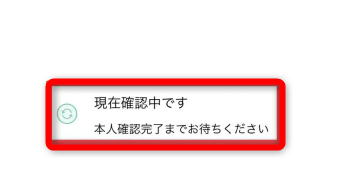

申請は、これでおしまい♪
おつかれさま!
ステップ⑦:口座開設完了メールが届く
コインチェックの審査が完了すると、早ければ数時間で登録したメールアドレス宛に【口座開設完了メール】が届きます。
この【口座開設完了メール】が届いたら、コインチェックで仮想通貨の取引が可能になります✨
申請が混み合っている時期だと、口座開設完了まで数週間掛かる場合もあります!

わたしの時は、当日中に【口座開設完了メール】が届いたよ♪
コインチェック 口座開設はお早めに!
コインの価格が下がったら買おうかな?と思っている人も多いのではないでしょうか?
でも、申請が混み合っていて口座開設が間に合わず・・コインを買いたい時に買えない!なんてことも💦

せっかくのチャンスを逃すのは、もったいない!
仕事や家事・子育てで忙しい主婦でも、すきま時間の5分で申請できるので、口座開設だけでも早めに済ませておくと安心です♪
\コインチェック公式サイト/
口座開設が終わったら、次は『コインチェック入金方法』の記事へお進みください。
最後までお読みいただき、ありがとうございました!